Bài viết dưới đây, Taimienphi.vn sẽ hướng dẫn bạn kích hoạt tính năng đồng bộ Firefox để sử dụng trình duyệt lướt Web hiệu quả hơn.
Firefox là một trong những trình duyệt Web được nhiều người sử dụng hiện nay và có vị trí không thua kém Google Chrome, Internet Explorer. Bạn nên đặt Firefox làm trình duyệt mặc định trên máy tính và đồng bộ Firefox để truy cập được tất cả các bookmark.
 Cách đồng bộ hóa trình duyệt Firefox
Cách đồng bộ hóa trình duyệt Firefox
Hướng dẫn đồng bộ Firefox nhanh nhất
Bước 1: Mở trình duyệt Firefox, trên menu click Tools --> Options
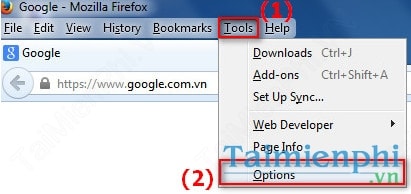
Bước 2: Cửa sổ Options hiện ra, bạn chọn tab Sync
- Nhấp vào Set Up Firefox Sync để thiết lập quá trình đồng bộ.

Bước 3: Cửa sổ Firefox Sync Setup hiện ra, bạn chọn Create New Account để tạo tài khoản Firefox

Bước 4: Điền các thông tin vào để tạo tài khoản:
- Email Address: Điền địa chỉ Email của bạn.
- Choose a Password: Nhập mật khẩu
- Confirm Password: Nhập lại mật khẩu ở trên.
- Tích chọn I agree to the Terms of Service and the Privacy Policy và nhập mã Captcha ở dưới
Cuối cùng nhấn Sync Options

Và tính năng Sync trên Firefox đã được kích hoạt cho bạn sử dụng.

https://thuthuat.taimienphi.vn/kich-hoat-tinh-nang-sync-tren-firefox-2612n.aspx
Vậy là bạn đã biết cách kích hoạt tính năng đồng bộ Firefox rồi đó, với các làm này bạn có thể sử dụng trình duyệt Firefox lướt Web hiệu quả hơn.